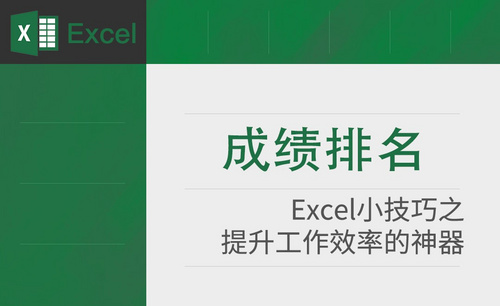excel表格中怎么换行打字
发布时间:2021年01月19日 16:40
当我们用excel编辑文字的时候如果文本过长,在有限的列宽里会有部分文字被隐藏,这就有小伙伴会问怎么在有限的列宽下显示所有文本呢?简单的办法就是自动换行,那么excel表格中怎么换行打字呢?下面看看解答。
我们以“2008年中小学成绩单”这个excel表格为例,来介绍一下excel表格怎么自动换行和手动换行。
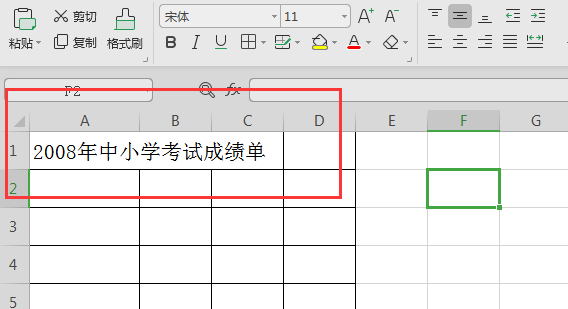
手动换行
在需要换行的地方,按键盘上的Alt+Enter回车键,然后就可以换行继续打字了。
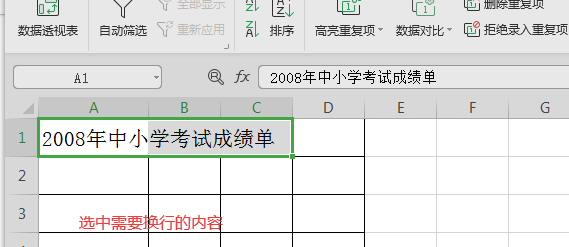
这样就换行就成功了。如图所示:
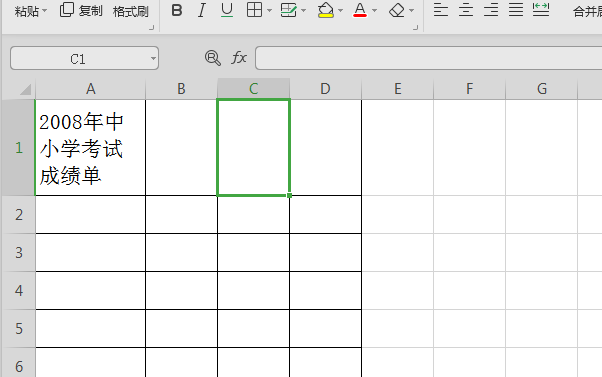
小编提示您:其实我们在输入文字时,可先操作换行这一步,然后再输入文字。
excel表格中怎么换行—自动换行
1、选择需换行的单元格,右击鼠标,弹出选项,选择”设置单元格格式“。

2、在系统弹出“设置单元格”的选项中,选择“对齐”,在“对齐”选项中,勾选“自动换行”。
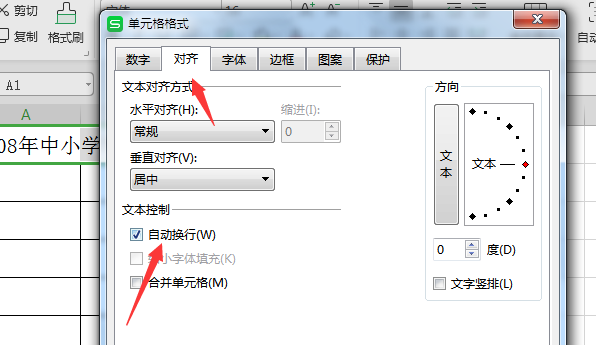
3、然后系统就会在列宽不变的前提下,完成自动换行。如图所示:
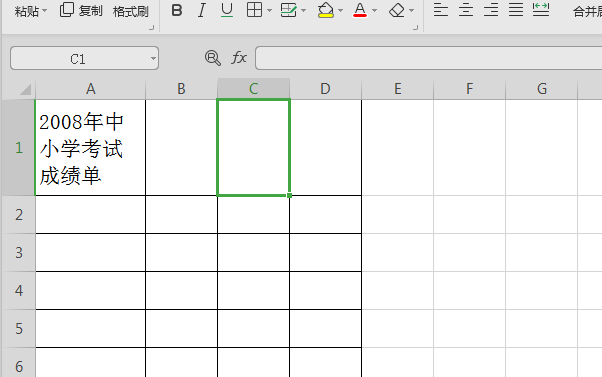
以上就是小编给大家介绍的关于excel表格中怎么换行的两种方法,希望可以帮助有这方面需求的朋友。
本篇文章使用以下硬件型号:联想小新Air15;系统版本:win10;软件版本:excel2019